Googleなどの検索エンジンは、クロールというネット上の巡回をしています。
XMLサイトマップを作ることで、新しく作った記事が検索結果に反映されやすくなりますよ。
サイトマップとは
サイトマップとは、このサイトにはどんな情報があるかをわかりやすく地図のようにまとめたものです。
人間向けのHTMLサイトマップと、検索エンジン向けのXMLサイトマップの2種類があります。
XMLサイトマップを作成するメリットは、検索ページに載りやすくなるということです。
ぜひブログ作成時にサイトマップを作成する習慣をつけましょう。
ワードプレスでサイトマップを作るには
ワードプレスでサイトマップを作るにはプラグインを入れましょう。
WordPress5.5からはXMLサイトマップ機能が追加されたため、プラグインなしでも作成は可能です。
しかし最低限の機能なので、プラグインを入れて管理する方法が主流となっています。
プラグインは、XML Sitemaps(旧 Google XML Sitemaps) がおすすめです。
SWELLユーザーはSWELLで推奨していますし、他テーマをお使いの方も競合しにくいですよ。
サイトマップの作成手順
サイトマップは一度設定をすればOKで、ざっくりまとめると下記の手順になります。
- プラグインを入れる
- プラグインの設定をする
- 記事を投稿する
記事を作成するとサイトマップにも反映され、クロールのタイミングで検索エンジンに認識されます。
XML Sitemapsをインストールする
まずはプラグインをインストールします。
ダッシュボードの「プラグイン」から「新規追加」で進み、【XML Sitemaps Auctollo】で検索します。
(似た名前のプラグインが多いので、注意してくださいね)
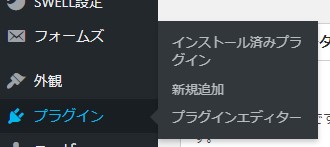
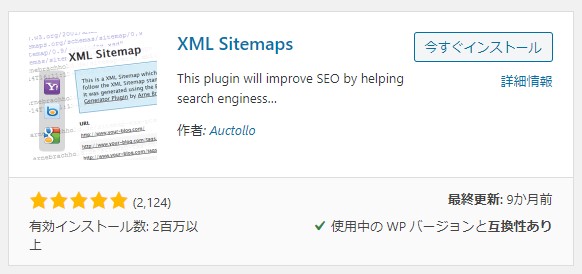
もしくはこちらのリンクからプラグインのページに進み、インストールします。
インストールが完了したら【有効化】をクリックします。
XML Sitemaps の設定ポイント
設定→XML Sitemapsから設定画面を開きます。

【基本的な設定】で「HTML形式でのサイトマップを含める」のチェックを外しましょう。
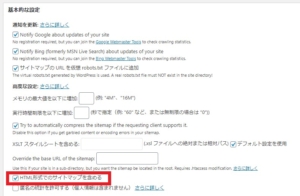
次に、【投稿の優先順位】で「優先順位を自動計算しない」を選択します。
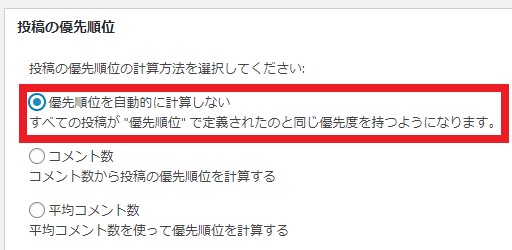
次に【Sitemapコンテンツ】で「カテゴリーページを含める」「タグページを含める」にチェックを入れます。
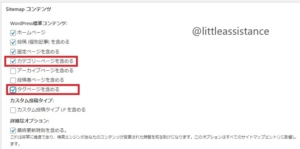
次に【Change Frequencies】でクロール頻度を設定します。
その通りの頻度でクロールされる保証はないですが、投稿や固定ページなどを「毎日」にします。
(ブログを立ち上げて間もない頃は固定ページや投稿者ページも高頻度に設定するといいでしょう)
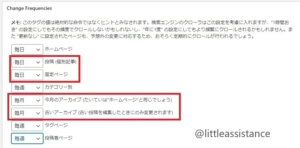
最後に、【優先順位の設定】を行います。
1.0が優先度高・0.0が優先度低ですので、更新頻度の高いホームページや投稿ページは1.0に設定しましょう。
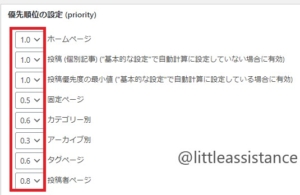
以上でサイトマップ作成の準備は完了です。
サイトマップをサーチコンソールに登録する
サイトマップが作成できたら、サーチコンソールに登録します。
(サーチコンソールの設定は改めて説明しますね!)
※記事を投稿することでもサイトマップは登録されますので、この手順は必須ではありません。
こちらは、サイトマップ登録前のサーチコンソールのサイトマップ画面です。
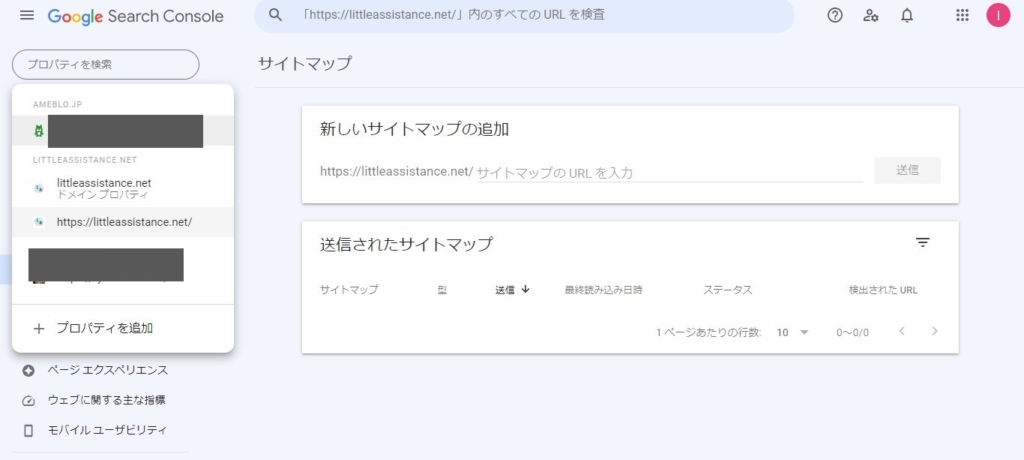
なお、【新しいサイトマップの追加】欄にサイトマップを登録したいURLが出てきていない場合、
左の「プロパティを検索」のウインドウをクリックし、「プロパティを追加」から追加します。
その際、「ドメイン」ではなく「URLプレフィックス」を選択し、登録したいサイトのURLを追加します。
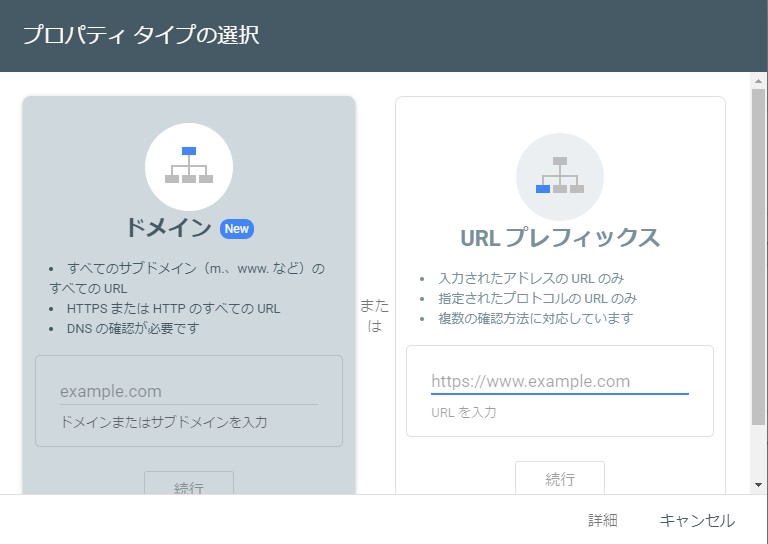
サイトマップのアドレスを入力します。
アドレスはXML Sitemapsに記載されています。
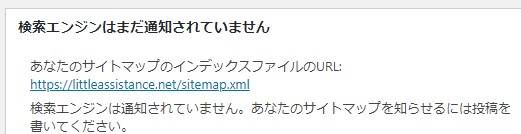
アドレスを入力し「送信」をクリックすると、結果が表示されます。
「成功しました」と表示されていれば完了です!
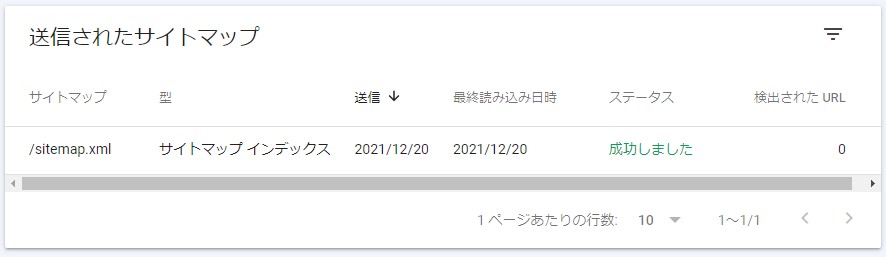
手順のまとめ
XML Sitemapsというプラグインを使うことで、XMLサイトマップは簡単に作れます。
- プラグインを入れる
- プラグインの設定をする
- 記事を投稿する
一度設定すれば記事を投稿するだけで済むので、ぜひ設定してくださいね!







コメント